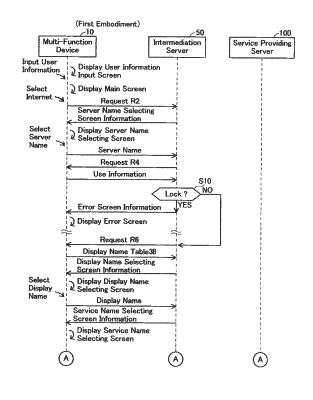V tem članku bom poskušal čim bolj preprosto in podrobno razložiti, kaj storiti, če Bluetooth ne deluje na stacionarnem računalniku ali prenosnem računalniku. Navodilo je primerno za reševanje težav pri delovanju vmesnika Bluetooth na prenosnih računalnikih in osebnih računalnikih z nameščenimi Windows 10, Windows 8 in Windows 7. Takšna vprašanja ljudje pogosto postavljajo, kadar se ne morejo povezati, na primer Bluetooth slušalke, miška, zvočnik ali druga naprava. A dejstvo je, da razlog ni vedno na strani prenosnika, adapterja, gonilnika, sistema Windows itd. Morda so težave s samo napravo, ki je ni mogoče povezati, in iz neznanega razloga je bilo sklenjeno, da je razlog v prenosniku. Ugotovimo zdaj.
Na kratko, kako Bluetooth na splošno deluje v naših računalnikih. Pri prenosnih računalnikih je tam skoraj vedno vgrajen modul Bluetooth. Se pravi, tovarniško je že v prenosnem računalniku. To je vedno zapisano v specifikacijah za model vašega prenosnika. So izjeme, vendar zelo redko. Če govorimo o osebnem računalniku, potem je vse obratno, vgrajeni Bluetooth se zgodi, vendar redko. Obstajajo modeli matičnih plošč s podporo Bluetooth. Glejte tehnične specifikacije. Zato so zunanji vmesniki Bluetooth običajno priključeni na računalnik. Če je v računalniku adapter, vendar Bluetooth ne deluje, ga Windows ne vidi, potem je razlog najverjetneje v gonilniku. Gonilnik je program, ki operacijskemu sistemu Windows pove, kako delati z določeno napravo. V našem primeru gre za adapter (modul, ploščo), ki je odgovoren za delovanje Bluetootha.
Kako naj deluje?
Naj vam najprej pokažem, kako se prepričajte, da je z Bluetoothom v prenosniku ali računalniku vse v redu, morda pa je razlog v nečem drugem. Naprava, ki jo želite povezati, na primer ni v načinu seznanjanja (ni vidna drugim napravam). Pokazal vam bom, kako izgleda delujoči Bluetooth v različnih različicah sistema Windows. Če v opisu in na spodnjih posnetkih zaslona vse ni enako kot zame, teh nastavitev, ikon itd. Ni, potem si oglejte rešitve v drugem delu članka.
Windows 10
V operacijskem sistemu Windows 10 mora biti med možnostmi v razdelku »Naprave« zavihek »Bluetooth in druge naprave«. Obstaja tudi stikalo, ki ga je treba vklopiti. In element "Dodaj Bluetooth ali drugo napravo", s klikom na katero lahko povežete našo napravo.

Na pladnju mora biti ustrezna ikona

Povezani članek: kako omogočiti in konfigurirati Bluetooth na prenosnem računalniku z operacijskim sistemom Windows 10. Prav tako si lahko ogledate postopek povezovanja naprave na primeru brezžičnih slušalk: kako povezati slušalke Bluetooth z računalnikom ali prenosnikom v sistemu Windows 10.
Bluetooth pogosteje kot ne deluje v operacijskem sistemu Windows 10 zaradi težav z gonilniki. V nastavitvah ni stikala in ko poskusite začeti iskanje naprav, se prikaže napaka »Povezali smo se lahko«. Kaj storiti s tem, vam bom povedal kasneje v članku.
Windows 8
V nastavitvah sistema Windows 8 mora biti v razdelku Brezžično stikalo Bluetooth. Te nastavitve so v sistemu Windows 8.1 videti drugače.

Najpogostejša težava v sistemih Windows 8 in 8.1 je, ko stikalo "Bluetooth" ne deluje.
Windows 7
Ko je vse nastavljeno in deluje, mora biti na pladnju modra ikona

S klikom na to ikono lahko povežete novo napravo, prikažete vse povezane naprave, odprete nastavitve itd. To lahko storite tudi na nadzorni plošči, v razdelku "Strojna oprema in zvok" - "Naprave in tiskalniki" - "Naprave Bluetooth". Če Bluetooth ni nameščen in v sistemu Windows 7 ne deluje, ta ikona pladnja ne bo.
Povezava naprave na primeru slušalk Bluetooth z operacijskim sistemom Windows 7.
Kaj storiti, če Bluetooth v operacijskih sistemih Windows 10, 8, 7 ne deluje
Najprej bodite pozorni na naslednje pomembne točke:
- Če obstajajo nastavitve Bluetooth, je ta vklopljen, naprava se išče, vendar naprave ni mogoče najti, poglejte rešitve v tem članku: prenosni računalnik ne vidi naprav Bluetooth.
- Mogoče je, da je Bluetooth samo izklopljen, zato ne deluje. To velja bolj za prenosnike. Oglejte si članek o tem, kako omogočiti Bluetooth v prenosnem računalniku.
- Če imate stacionarni računalnik ali prenosnik in ne veste, ali sploh ima Bluetooth, vam bo ta članek prišel prav: kako preveriti, ali je v prenosnem računalniku ali računalniku Bluetooth in kako ga najti.
- Mnogi ljudje imajo težave z zvokom, potem ko so uspešno povezali slušalke ali zvočnike. Če zvoka sploh ni: slušalke Bluetooth ne predvajajo zvoka iz prenosnika.
In če je zvok, vendar slabe kakovosti: slab zvok v slušalkah Bluetooth v računalniku ali prenosniku.
Če v sistemu Windows sploh ni gumbov in nastavitev, povezanih z Bluetoothom, morate preveriti, ali je v upravitelju naprav vmesnik Bluetooth in ali deluje. Če želite hitro odpreti upravitelja naprav, pritisnite bližnjico na tipkovnici Win + R in zaženite ukaz devmgmt.msc.
Moral bi biti zavihek "Bluetooth" ali "Bluetooth radio". Ta razdelek mora imeti vmesnik Bluetooth. Ime se lahko razlikuje glede na model in nameščeni gonilnik. V sistemu Windows 10:

V sistemu Windows 7:

Če v upravitelju naprav ni takega razdelka in s tem adapterja, potem gonilnik ni nameščen ali v računalniku / prenosniku fizično ni modula Bluetooth. Ali je onemogočen ali pa je pokvarjen. Če pa gonilnik ni nameščen (vmesnik deluje in sistem to vidi), bi morale biti v upravitelju naprav (naš adapter) neznane naprave.
Kako namestim gonilnik?
Gonilnik lahko prenesete s spletnega mesta proizvajalca prenosnika ali adapterja (modula). Windows 10 na primer skoraj vedno samodejno namesti gonilnik. Toda zgodi se, da je gonilnik nameščen, vendar Bluetooth ne deluje. V tem primeru morate gonilnik prenesti in namestiti s spletnega mesta proizvajalca naprave.
Skratka: poiščemo model prenosnika / USB adapterja / brezžičnega modula, poiščemo uradno spletno stran, na spletni strani, prek iskanja modelov najdemo stran za prenos in naložimo potreben gonilnik.
Na primer model prenosnika Acer Aspire 5 A515-54G. Pojdite na spletno mesto Acer in poiščite svoj model (običajno v razdelku "Podpora", "Prenosi").

Izbira sistema.

Spletno mesto ima lahko več gonilnikov za vmesnik Bluetooth. Za različne dobavitelje brezžičnih modulov. Odprite zavihek omrežnih vmesnikov v upravitelju naprav in preverite, katerega proizvajalca imate vmesnik Wi-Fi (Wireless). Prenesite gonilnik za istega proizvajalca. Prenesite ga in shranite v računalnik. Če ne morete določiti proizvajalca brezžičnega modula, prenesite gonilnik za različne proizvajalce in ga poskusite namestiti enega za drugim.

Za namestitev zaženite namestitveno datoteko .exe. Lahko se nahaja v arhivu. Po namestitvi in ponovnem zagonu računalnika mora Bluetooth delovati.
Druge rešitve:
Seveda je težko dati posebne rešitve za vsak možen problem. Če le iz razloga, ker imajo vsi različne adapterje, različne prenosnike in osebne računalnike, na katerih so nameščene različne različice sistema Windows. Poleg tega vse naprave, ki so odgovorne za delovanje Bluetooth, nimajo gonilnikov za nekatere različice sistema Windows. Na primer, v starejših prenosnikih z nameščenim sistemom Windows 10 Bluetooth morda ne bo deloval. Tudi če je v upravitelju naprav vse v redu. Ali obratno: ko je Windows 7 nameščen na novem prenosniku.